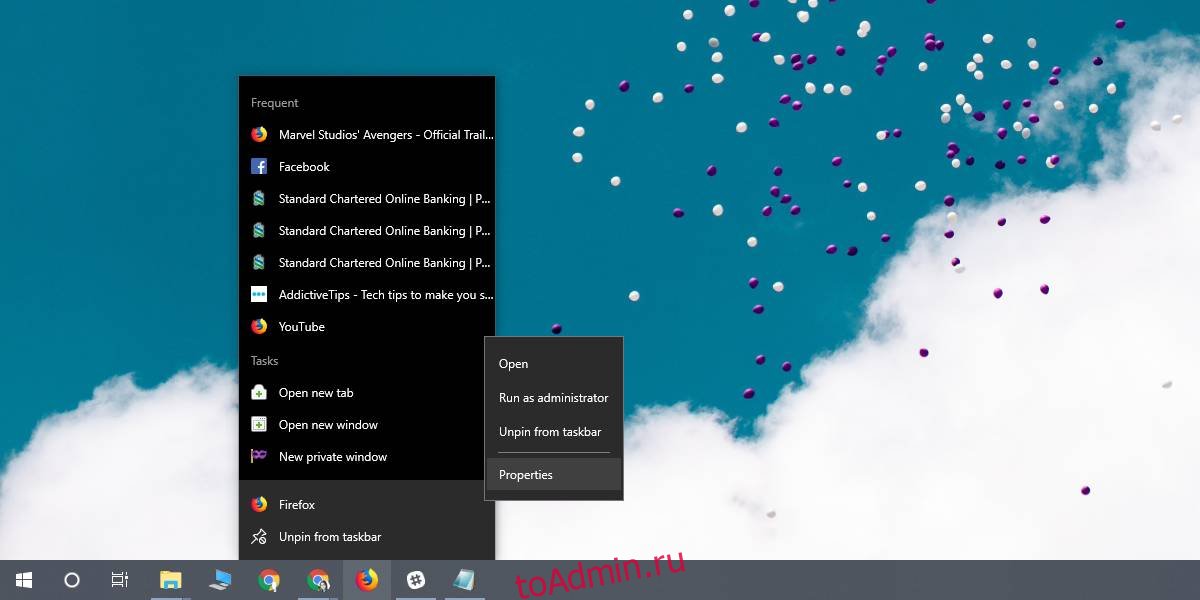Windows 10 — это ОС, появившаяся в то время, когда набирали популярность дисплеи HD и UHD. Сейчас они довольно распространены, и Windows 10 довольно хорошо их поддерживает. С дисплеями HD вы получаете более четкое изображение, но из-за того, что дисплей более плотный, текст часто слишком мелкий для чтения. Чтобы обойти это, в Windows 10 есть масштабирование DPI, которое увеличивает дисплей, чтобы его было проще использовать. К сожалению, в некоторых случаях это приводит к размытому тексту в приложениях. Windows добавила исправление для этого в обновлении за апрель 2018 года, но, конечно, нет единого решения для всего. Если масштабирование DPI и исправление размытия не улучшают работу определенных приложений, вы можете сделать так, чтобы масштабирование не применялось к этому конкретному приложению. Вот как можно исключить приложение из масштабирования DPI.
Исключение Windows 10 DPI
Это работает только для классических или настольных приложений. Он не будет работать для приложений UWP, т. Е. Приложений, загруженных из Microsoft Store.
Чтобы исключить приложение из масштабирования DPI, вам необходимо получить доступ к его свойствам. Есть два способа сделать это. Найдите EXE-файл приложения и щелкните его правой кнопкой мыши. В контекстном меню выберите «Свойства».
Другой, более быстрый способ — запустить приложение. Когда он запущен, щелкните правой кнопкой мыши значок приложения на панели задач, а в контекстном меню щелкните правой кнопкой мыши имя приложения. В контекстном меню выберите «Свойства».
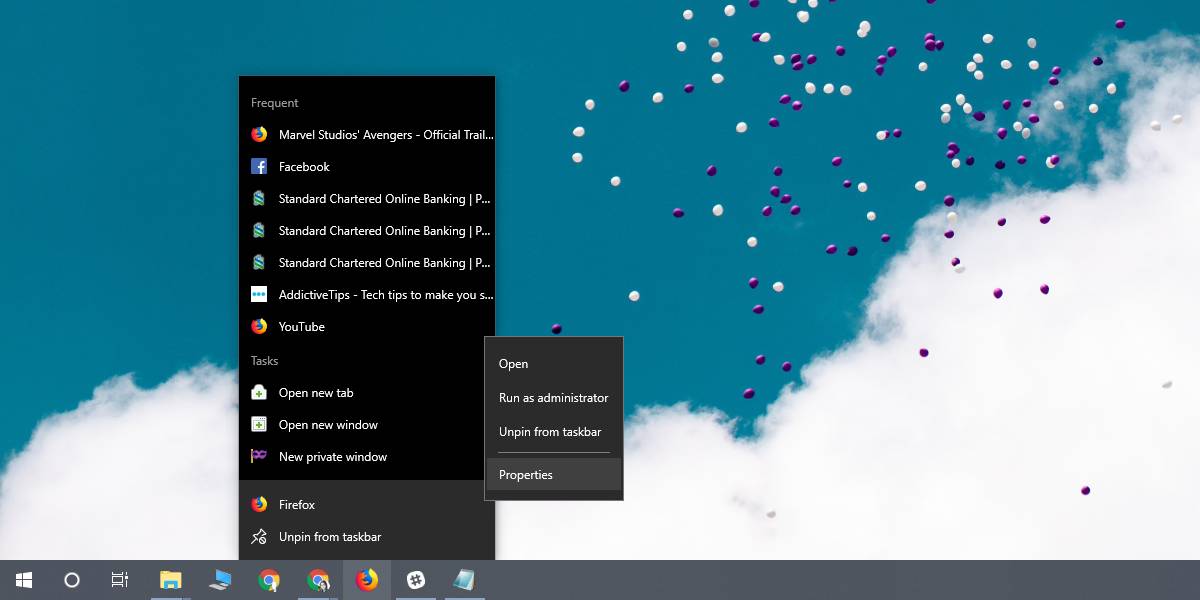
В окне «Свойства» перейдите на вкладку «Совместимость» и нажмите кнопку «Изменить настройки высокого разрешения». В следующем открывшемся окне включите параметр «Переопределение масштабирования с высоким разрешением» и выберите «Система» в раскрывающемся списке под ним. Это исключит приложение из системы, т. Е. Масштабирования DPI в Windows 10.
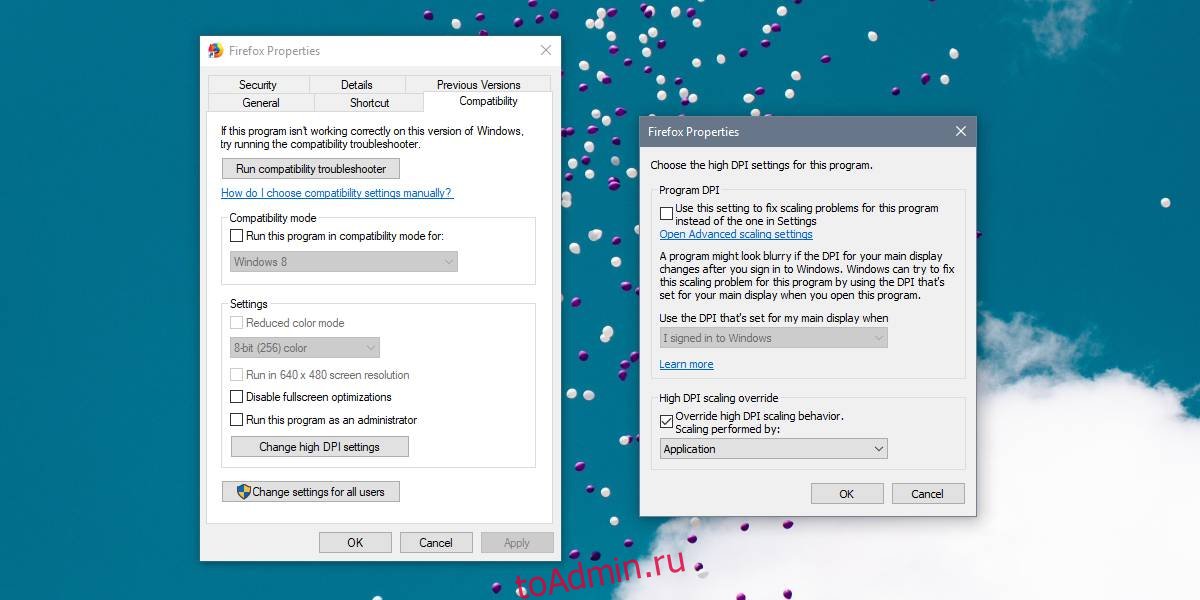
Щелкните ОК, а затем Применить.
Это должно исключить возможность воздействия на приложение масштабирования DPI в Windows 10, но это может привести к другим проблемам, например, к размытому тексту, крошечному / нечитаемому тексту, обрезанию текста или кнопок. К сожалению, это не исправить. Вы можете найти исправление для конкретного приложения для любого приложения, которое вызывает у вас проблемы, но заставить приложения работать нормально с масштабированием с высоким разрешением очень сложно, если они сами его не поддерживают.
В Windows 10 или, скорее, у Microsoft нет жестких руководящих принципов по дизайну, которым должны следовать разработчики, и вы обнаружите, что в некоторых областях самой ОС не хватает согласованного графического интерфейса, что еще больше усложняет работу приложений и ОС. отлично работают на HD-дисплеях. Хорошая новость заключается в том, что большинство популярных приложений хорошо работают с масштабированием DPI, поэтому вы найдете несколько приложений, которые на самом деле являются проблемой.